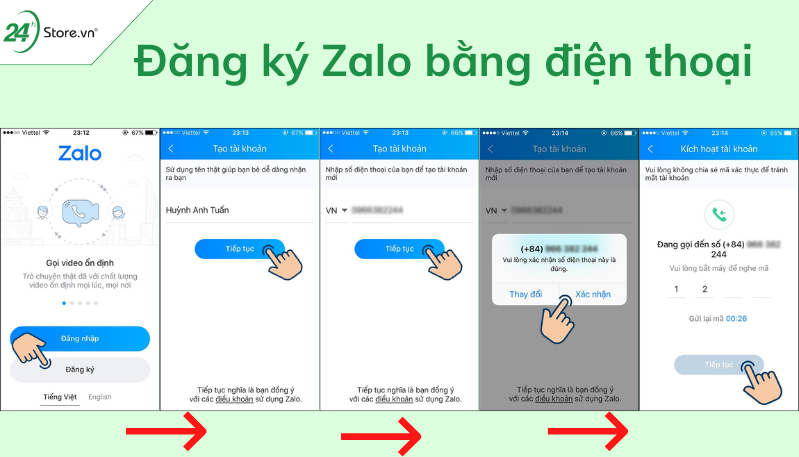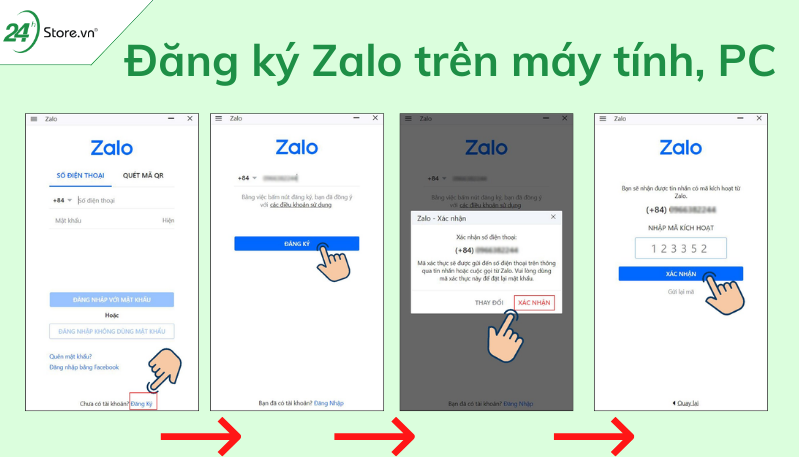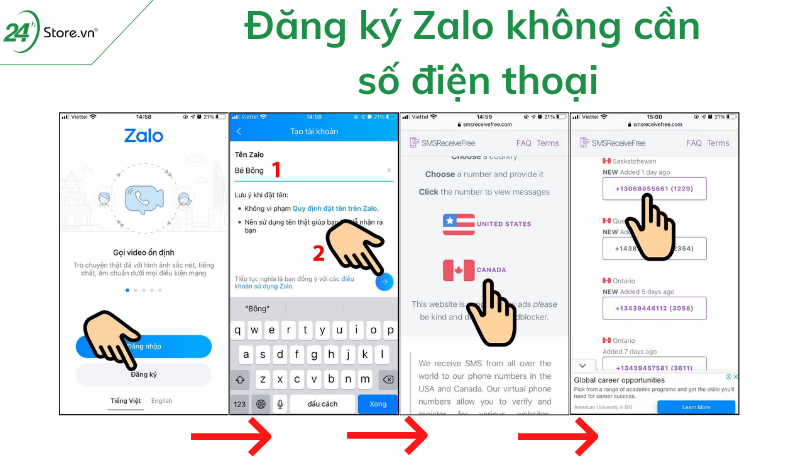Hiện nay, việc tạo các tài khoản trên các trang mạng xã hội đang dần trở nên phổ biến, hầu hết mọi người và ai trong mỗi chúng ta từ già đến trẻ sẽ đều sở hữu riêng cho mình một tài khoản mạng xã hội nhất định. Vậy việc đăng ký chúng như thế nào, cụ thể hơn là cách đăng ký Zalo hay số điện thoại đăng ký Zalo gồm những bước nào, ra sao? Hãy theo dõi bài viết dưới đây, 24hStore sẽ giải đáp hết mọi câu hỏi mà bạn đang thắc mắc.
- 3 cách tra cứu bưu phẩm VNPost nhanh và chính xác nhất
- Hướng dẫn lập tài khoản ngân hàng tại nhà miễn phí đơn giản
- Hướng dẫn tắt SIM trên điện thoại Android và iPhone
- Top các App học tiếng Anh giao tiếp với người nước ngoài miễn phí
- Cách lấy lại mật khẩu Gmail bằng số điện thoại nhanh chóng nhất
1. Cách đăng ký tài khoản Zalo bằng điện thoại
Các bước để đăng ký Zalo bằng số điện thoại của bạn sẽ thực hiện như sau: Đầu tiên bạn mở ứng dụng Zalo trên app sau đó -> nhấn chọn đăng ký -> nhấp chọn tên của bạn -> Tiếp tục nhấn vào lệnh tiếp tục -> nhập số điện thoại đăng ký Zalo của bạn vào -> nhấn chọn tiếp tục và chờ xác nhận -> tiếp tục nhấn chọn kích hoạt tài khoản của bạn. Chi tiết quy trình và các bước như sau:
-
Bước 1: Đầu tiên bạn hãy tải và đăng nhập vào ứng dụng Zalo và nhấn chọn vào mục đăng ký. Nếu như bạn chưa từng tải hay đăng ký tài khoản Zalo thì có thể tải theo 2 đường link dưới đây nhé:
>> Đây là link tải app Zalo dành cho Android :
>> Đây là link tải app Zalo dành cho IOS:
-
Bước 2: Tiếp theo đó, bạn hãy nhấn chọn vào phần điền tên vào ô trống và nhấn chọn tiếp tục nhé!
-
Bước 3: Tiếp tục bạn sẽ nhấn và đăng nhập số điện thoại của mình vào và nhấn tiếp tục. Lưu ý rằng, mỗi số điện thoại sẽ chỉ được đăng ký một tài khoản Zalo duy nhất, vì thế bạn hãy chắc chắn rằng đây sẽ là tài khoản Zalo cố định của bạn và số điện thoại để đăng ký Zalo lần này chưa hề đăng ký bất kỳ hoặc liên kết với Zalo trước đó.
-
Bước 4: Tiếp tục bạn nhấn vào nút xác nhận để xác nhận đăng ký tài khoản
-
Bước 5: Cuối cùng, sau khi đăng ký và lập Zalo xong -> Zalo sẽ gửi một mã xác thực gồm 4 hoặc 6 số về số điện thoại mà bạn đã đăng ký. Lưu ý rằng, Zalo sau khi gửi mã xác nhận sẽ có hiệu lực trong khoảng 4 phút kể từ thời điểm đăng ký -> Vậy là bạn đã thành công đăng ký Zalo bằng số điện thoại bạn -> Nếu như thời gian đăng ký vượt quá quy định mà bạn vẫn chưa nhập được mã hoặc nhập sai thì hãy yêu cầu Zalo gửi lại mã xác nhận để có thể điền được mã mới nhé.
Xem thêm : Đầu Số Tổng Đài: 1900, 1800, 02xxx, 098xx,.. Doanh Nghiệp Nên Chọn Số Nào?
Nếu tên Zalo lúc đặt mà bạn cảm thấy không ứng ý thì bạn có thể xem bài “Hướng dẫn đổi tên Zalo trên điện thoại và PC chi tiết” để có thể đặt tên lại.
2. Cách đăng ký Zalo trên máy tính, PC
Để thức hiện và cách đăng ký Zalo trên máy tính hoặc PC chúng ta sẽ thực hiện những quy trình như sau: Đầu tiên, chúng ta cũng cần tải ứng dụng và app Zalo PC trên máy tính về -> tiếp theo đó, chúng ta sẽ truy cập vào ứng dụng Zalo PC vừa mới được tải về -> tiếp tục nhấn chọn đăng ký -> và đăng nhập số điện thoại của mình -> sau đó nhấn đăng ký và nhấn vào xác nhận -> tiếp theo, chúng ta nhập mã kích hoạt và chọn lệnh xác nhận để tạo tài khoản sẽ lập Zalo thành công. Chi tiết hơn sẽ gồm các bước như sau:
-
Bước 1: Đầu tiên, bạn cần tải ứng dụng Zalo trên máy tính hoặc PC qua đường dẫn: (
-
Bước 2: Nhấn và nhấn chọn vào ứng dụng Zalo vừa tải xong và nhấn chọn lệnh đăng ký.
-
Bước 3: Tiếp theo, bạn cần đăng nhập số điện thoại bạn vào mà bạn muốn đăng ký vào ô trống -> đăng ký. Lưu ý rằng, mỗi một số điện thoại chỉ được đăng ký mỗi một tài khoản Zalo duy nhất. Vì thế, bạn hãy nên cân nhắc thật kỹ rằng xem mình có sử dụng tài khoản này cố định luôn hay không và xem xét số điện thoại để đăng ký Zalo này đã được sử dụng trước đó hay chưa.
-
Bước 4: Tiếp tục bạn hãy nhấn vào lệnh xác nhận -> để xác nhận đăng ký tài khoản Zalo.
-
Bước 5: Tiếp theo, sau khi đăng ký xong bạn sẽ được nhận một mã số xác nhận gồm 4 hoặc 6 con số được gửi trực tiếp vào phần tin nhắn (SMS) của điện thoại và bạn nhập mã này vào. Thế là bạn đăng ký thành công bằng phương thức Zalo trên máy tính và PC rồi đấy.
Sau khi đăng ký Zalo thành công, bạn đã có thể thực hiện 5 cách chia sẻ vị trí trên Zalo sau đây để gửi định vị của mình đến bạn bè và người thân một cách đơn giản nhất.
3. Cách tạo tài khoản Zalo trên Web
Có thể gây thất vọng cho chúng ta một xíu là hiện nay Zalo đã hoàn toàn hủy đi phương thức lập Zalo hay đăng ký Zalo miễn phí trên web. Bạn cũng đừng quá lo lắng nhé, bởi vì hiện giờ đa phần mọi người dùng đều thực hiện đăng ký tài khoản Zalo thông qua điện thoại hoặc trên máy tính nên phương thức này Zalo hủy cũng một phần đúng đắn. Bên cạnh đó, bạn có thể tham khảo những cách tạo bình chọn trên Zalo cực đơn giản để tạo sự chuyên nghiệp trong khảo sát nhóm.
Nếu bạn lần đầu tiên sử Zalo mà còn nhiều thắc mắc thì 24hStore sẽ hướng dẫn bạn các bước cơ bản để sử dụng Zalo thành thạo như cách đổi mật khẩu Zalo, tìm bạn quanh đây trên Zalo, cách gửi file qua Zalo,..
4. Đăng ký Zalo không cần số điện thoại
Xem thêm : Điểm danh 6 lỗi loa bluetooth thường gặp và cách sửa đơn giản
Bạn đang muốn sử dụng Zalo của mình mà không muốn sử dụng số điện thoại hay cách để tạo Zalo không cần số điện thoại 2021 hãy xem quy trình thực hiện như sau: Đầu tiên bạn cần đăng nhập vào ứng dụng Zalo -> Tiếp tục ấn nút đăng ký -> Tiếp theo, bạn gõ tên Zalo và ấn mũi tên sang hướng ngang để tiếp tục -> tiếp tục, bạn hãy truy cập trang web: smsreceivefree.com, chọn nước Canada hoặc nước USA -> Tiếp tục nhấn chọn một số điện thoại và copy lại -> Tiếp theo, mình sẽ quay lại giao diện ứng dụng trên Zalo, thêm số điện thoại và copy dán vào -> Chọn CA tức đây là mã vùng của Canada -> Sau đó, mình sẽ bấm mũi tên sang ngang -> Tiếp theo, mình sẽ quay lại màn hình trên web: smsreceivefree.com vừa nãy và kéo xuống để nhận mã OTP -> Cuối cùng, bạn sẽ quay lại giao diện ứng dụng Zalo để tiếp tục điền mật khẩu, và ấn nút đăng nhập để tiếp tục thì sẽ tạo được và cách đăng ký Zalo ko cần sđt thành công. Chi tiết các bước thực hiện sẽ như sau:
-
Bước 1: Bạn sẽ đăng nhập vào ứng dụng Zalo và nhấn nút đăng ký
-
Bước 2: Bạn nhấn vào tên Zalo và ấn mũi tên sang ngang để tiếp tục
-
Bước 3: Tiếp theo, bạn truy cập vào trang web: smsreceivefree.com -> tiếp tục bạn sẽ nhấn chọn mã vùng Canada hoặc United States. Lưu ý rằng, bạn không nên sử dụng phương thức này quá nhiều lần bởi vì nó sẽ không đảm bảo độ bảo mật cao cho tài khoản Zalo của bạn.
-
Bước 4: Bạn kéo xuống và chọn một số điện thoại bất kỳ và copy lại -> sau đó, bạn quay lại ứng dụng Zalo, thêm số điện thoại đã copy vào mã vùng Canada, sau đó bấm mũi tên tiếp theo
-
Bước 5: Cuối cùng, bạn nhấn vào màn hình web: smsreceivefree.com và kéo xuống bên dưới để nhận mã OTP.
-
Bước 6: Tiếp theo, bạn quay lại giao diện ứng dụng Zalo để đặt lại mật khẩu, và ấn chọn vào nút đăng nhập để tiếp tục -> Vào bên trong trang chủ và sẽ thấy được giao diện Zalo như bình thường.
Một cách đăng ký Zalo khá hot gần đây và đạt được nhiều sự tìm kiếm đó chính là cách đăng ký Zalo bằng email, khá gây thất vọng cho các bạn rằng đây chỉ là tin đồn. Thật sự thì Zalo vẫn chưa có một thông tin chính thức nào về việc hay cách đăng ký Zalo bằng Gmail cả, nhưng chúng ta cũng đừng quá lo lắng mình tin chắc rằng trong tương lai Zalo sẽ ngày càng phát triển và liên kết được với mọi hình thức để đăng ký trong đó có cả Gmail nữa đấy!
Bài viết hướng dẫn trên được thực hiện trên iPhone 12 Series. Bạn cũng có thể áp dụng các hướng dẫn trên các mẫu điện thoại cùng loại như iPhone 11, iPhone 13 hay thậm chí trên iPhone 12 hàng 99 hoặc cao cấp hơn với mẫu dòng iPhone 12 Pro Max cũ giá rẻ một cách đơn giản và dễ dàng.
Và đó là những nội dung và các quy trình, các bước để thực hiện đăng ký Zalo miễn phí và cách đăng ký Zalo và tạo Zalo không cần số điện thoại. Nếu thấy bài viết hay và bổ ích thì hãy để lại một bình luận cho chúng mình và đừng quên luôn theo dõi những bài viết mới nhất của 24hStore bạn nhé! Mọi thắc mắc về bài viết trên, bạn hãy gọi đến hotline 1900.0351 để được tư vấn chi tiết nhé.
Nguồn: https://leplateau.edu.vn
Danh mục: Thủ Thuật